Az App Store és az iTunes, nyilvánvaló ok nélkülnem fogadja el a betéti vagy hitelkártyáját. Az a kártya, amelykel korábban nem volt gondod alkalmazások, zeneszámok vagy filmek vásárlásakor, nem fog működni, és az App Store egyszerűen megmondja, hogy „a fizetési módot elutasították”. Ezután kéri, hogy frissítse számlázási adatait. Ilyenkor esetenként megoldódik a probléma. Ha a számlázási információk frissítése nem javítja a „A fizetési módot elutasították” hibát, akkor zsákutcába kerül. Az App Store és az iTunes nem ad további útmutatást, de itt meg lehet próbálni néhány dolgot.
Alapvető ellenőrzések
Először engedjük meg az abszolút nyilvánvalót az útból. Győződjön meg róla;
- A kártya érvényes és lejárati idején jóval érvényes.
- Frissítette a számlázási adatait, és azok pontosak.
- Feltételezzük, hogy ez egy olyan kártya, amely korábban működött. Ha ez vadonatúj, fontolja meg a bank felhívását, hogy megbizonyosodjon arról, hogy működni fog - e, vagy jogosult-e online vásárlásokra. Előfordulhat, hogy egy új kártyát kifejezetten engedélyezni kell, mielőtt felhasználhatná online vásárlásokhoz.
- Ellenőrizze, hogy van-e pénz a számláján. Ideális esetben csak egy kicsit meghaladhatja a vásárolni kívánt összeget. Például, ha 0,99 dolláros alkalmazást akar vásárolni, akkor ellenőrizze, hogy legalább 5 vagy 10 dollár van-e a fiókjában.
- Ellenőrizze, hogy nincs-e tranzakciós korlátozás a kártyán vagy a bankszámlán. Ha már túllépte a napi korlátot, akkor valószínűleg nem lesz képes vásárolni.
- Próbálja ki a nap két különböző időpontjában a vásárláshoz. Lehetséges, hogy a hiba a bank szerveroldalán található.
Ha már átesett a fenti ellenőrzésektől, de továbbra is a „Fizetési módot elutasították” hibát kapta, ideje kipróbálni valami mást.
Vásárlás az iTunes segítségével
Próbálja meg megvásárolni az alkalmazást, vagy fizetni az előfizetését az iTunesból. Ha ez nem működik, és az iTunes szintén elutasítja a fizetési módot, térjen vissza iOS-eszközére.
Távolítsa el és adjon hozzá hitel- / betéti kártyát
Nyissa meg az App Store alkalmazást. A Kiemelt lapon görgessen le és érintse meg Apple ID-jét. Válassza a „View Apple ID” lehetőséget. Érintse meg a „Fizetési információk” elemet a „Fiók” képernyőn.
Feltételezzük, hogy már frissítette a számlázásátegyszeri információt, és nem működött. A következő képernyőn érintse meg a „Nincs” elemet a „Fizetés típusa” szakasz alatt. A legfelső tetején van. Válassza a „Nincs” lehetőséget, és hagyja, hogy a számlázási adatai tiszta állapotban legyenek. A cím megmarad, de ez nem jelent problémát.

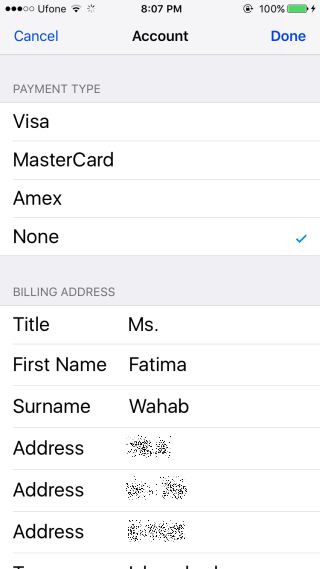
Ezután jelentkezzen ki az App Store-ból, majd jelentkezzen be újra. Adja hozzá újra a fizetési módot, majd vásárolja meg a letölteni kívánt alkalmazást. Ezúttal működnie kell.
Ezt a módszert kipróbáltam magam utánaz „A fizetési mód elutasítása” hibaüzenetet hónapok végén kapta meg. Perceken belül megoldotta a problémát, de lehet, hogy nem mindenki számára működik. Ez egyáltalán nem az egyetlen megoldás, de ez az, amit személyesen teszteltem sikeresen.











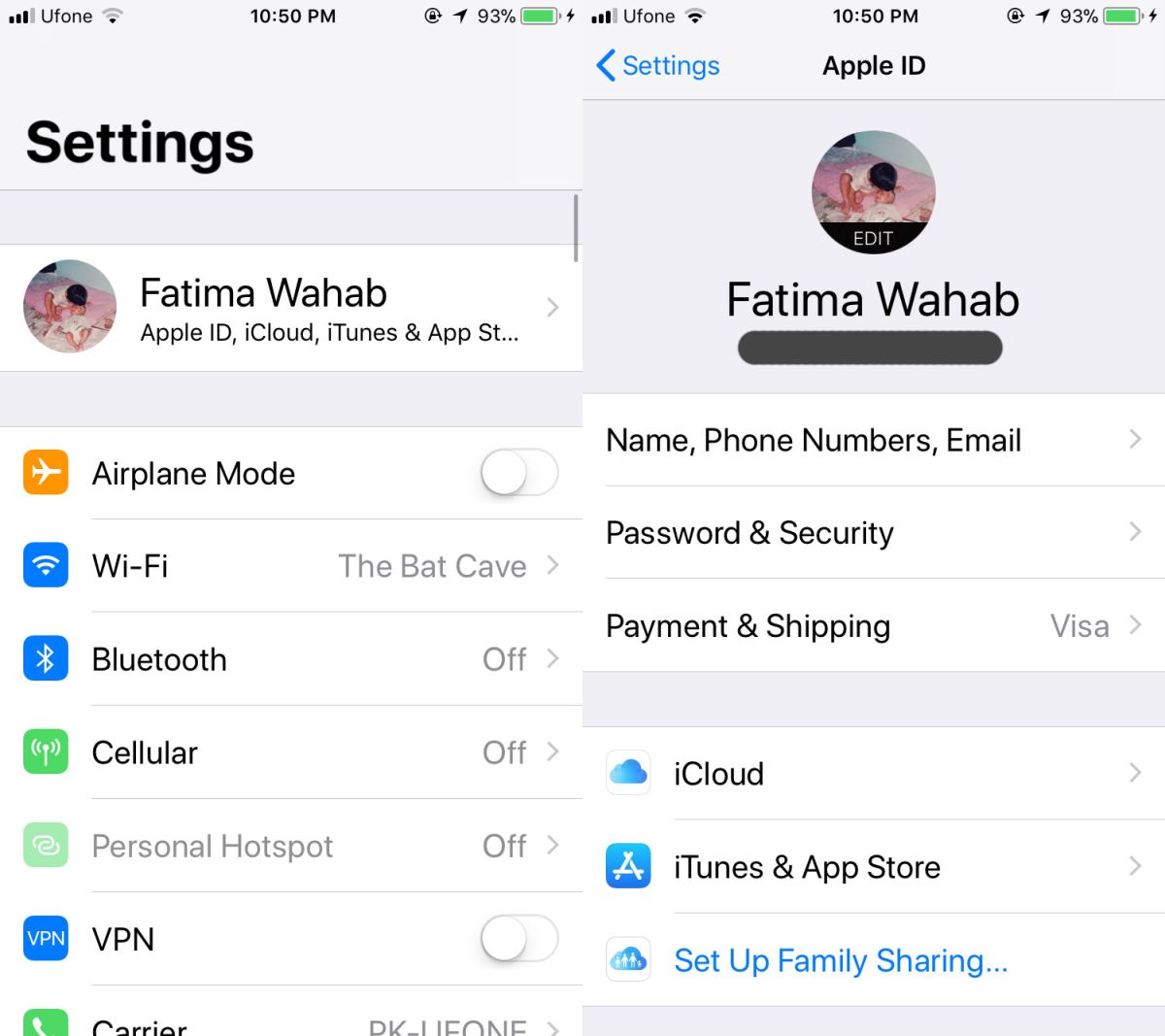

Hozzászólások